- Nekateri uporabniki so med nadgradnjo na Windows 10 prejeli napako 0x800704DD-0x90016.
- Preverite svojo varnostno rešitev, ker lahko moti operacijski sistem.
- Za namestitev operacijskega sistema morate omogočiti skriti skrbniški račun.
- Poskusite tudi onemogočiti zagonske aplikacije in storitve, tako da upoštevate spodnji vodnik.
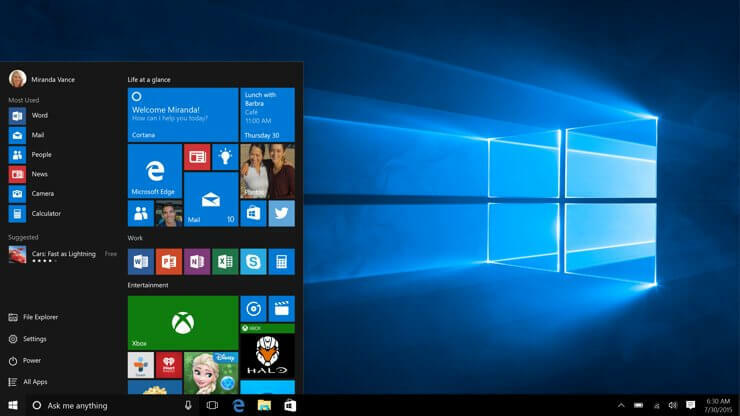
Ta programska oprema bo zagotovila, da bodo vaši gonilniki delovali in vas tako varovala pred pogostimi računalniškimi napakami in okvarami strojne opreme. Preverite vse svoje voznike zdaj v treh preprostih korakih:
- Prenesite DriverFix (preverjena datoteka za prenos).
- Kliknite Zaženite optično branje najti vse problematične gonilnike.
- Kliknite Posodobi gonilnike da dobite nove različice in se izognete sistemskim okvaram.
- DriverFix je prenesel 0 bralci ta mesec.
Čeprav je Windows 10 brezplačna nadgradnja za vse uporabnike sistemov Windows 7 in Windows 8, še ne pomeni, da je nadgradnja vedno gladka. Uporabnik je med namestitvijo sistema Windows 10 poročal o napaki 0x800704DD-0x90016, zato poglejmo, ali lahko to nekako popravimo.
Če se pri nadgradnji na Windows 10 iz sistema Windows 7 ali Windows 8 prikaže napaka 0x800704DD-0x90016, sledite tej preprosti rešitvi.
Kaj storiti, če zaradi napake 0x800704DD-0x90016 ne morete namestiti sistema Windows 10?
Napaka 0x800704DD-0x90016 je lahko problematična in vam lahko prepreči namestitev sistema Windows 10. Ko smo že pri tem sporočilu o napaki, je tu nekaj pogostih težav, s katerimi so uporabniki naleteli:
- Napaka orodja za ustvarjanje medijev Windows 10 0x800704dd 0x90016 – Ta napaka se običajno pojavi, če ne uporabljate skrbniškega računa. Če želite popraviti spomeni preklop na skrbniški račun in poskusite znova zagnati orodje za ustvarjanje medijev.
- 0x800704dd-0x90016 Prenosnik Windows 10 – Ta težava se lahko pojavi tudi na prenosnem računalniku. Če naletite na to težavo, med namestitvijo preprosto zaženite računalnik in onemogočite internetno povezavo.
1. Preklopite na skrbniški račun
Če sistema Windows 10 ne morete namestiti zaradi napake 0x800704DD-0x90016, je morda težava v pomanjkanju skrbniških pravic. Če želite odpraviti to težavo, se preprosto prijavite v sistem Windows s skrbniškim računom in poskusite znova zagnati namestitev.
Če nimate na voljo skrbniškega računa, ga lahko ustvarite tako:
- Odprite Aplikacija za nastavitve. To lahko storite hitro s pomočjoTipka Windows + I bližnjica.
-
Kdaj Aplikacija za nastavitve odpre, pojdite na Računi odsek.
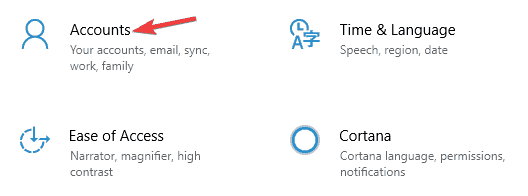
-
IzberiteDružina in drugi ljudje iz meni na levi. Zdaj kliknite V ta računalnik dodajte nekoga drugegav desnem podoknu.
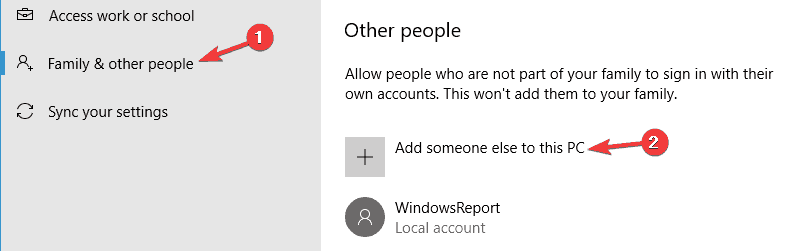
-
Pozvani boste, da vnesete podatke za prijavo novega uporabnika. IzberiteNimam podatkov za prijavo te osebe.
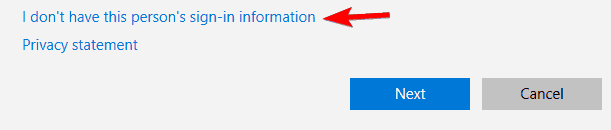
-
Zdaj izberiteDodajte uporabnika brez Microsoftovega računa.
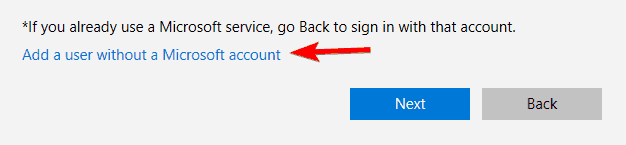
-
Vnesite želeno uporabniško ime in kliknite Naslednji.
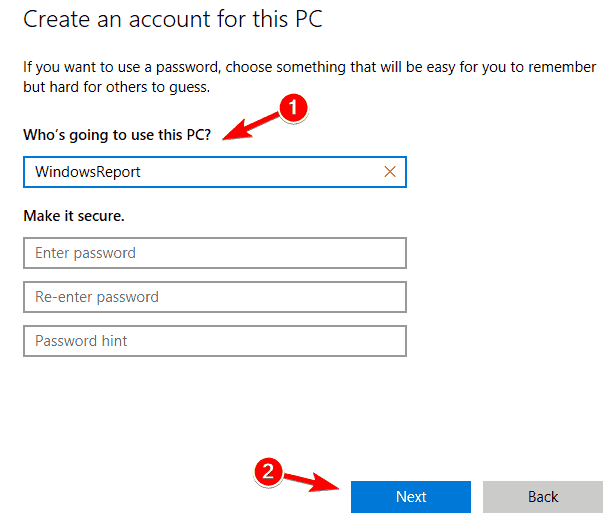
Ko ustvarite nov uporabniški račun, ga morate pretvoriti v skrbniški račun. Če želite to narediti, sledite tem korakom:
- V Aplikacija za nastavitve Pojdi do Računi> Družina in drugi ljudje.
-
Poiščite svoj novi račun in izberiteSpremenite vrsto računa.
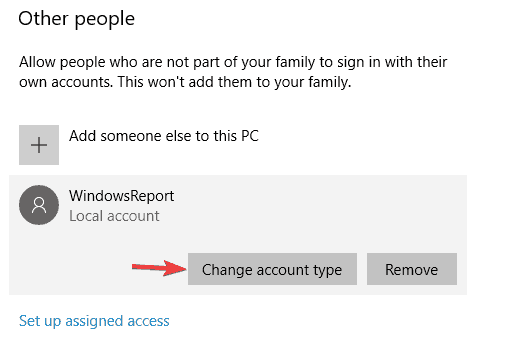
-
Nastavite Vrsta računa do Skrbnik in kliknite v redu.
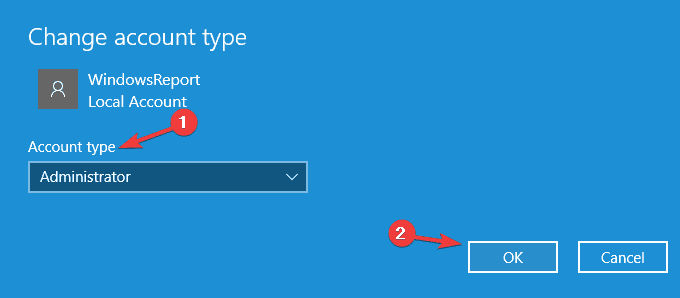
Po ustvarjanju novega skrbniškega računa preklopite nanj in poskusite znova zagnati namestitev.
2. Omogoči skriti skrbniški račun
Kot smo že omenili v prejšnji rešitvi, lahko pride do napake 0x800704DD-0x90016, če nimate potrebne privilegije, vendar jih lahko pridobite preprosto z uporabo skrbniškega računa.
Če ne želite ustvariti novega uporabniškega računa, lahko vedno omogočite skriti skrbniški račun in z njim namestite Windows 10. V vseh različicah sistema Windows je na voljo ta skriti račun, na katerega lahko preklopite tako:
- Začni Ukazni poziv kot skrbnik. To najpreprosteje storimo s pritiskom Tipka Windows + X in izberite Ukazni poziv (skrbnik) ali PowerShell (Skrbnik) v meniju.
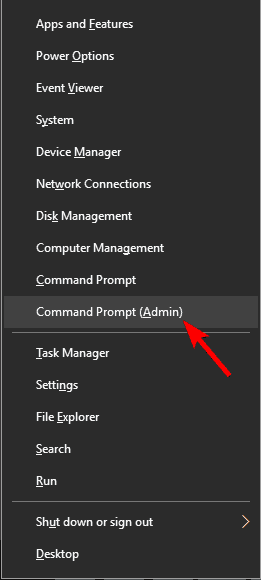
- Kdaj Ukazni poziv odpre, zaženi skrbnik omrežja / aktiven: da ukaz za omogočanje skritega računa.
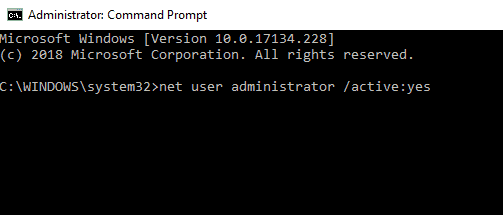
Po zagonu tega ukaza mora biti omogočen skriti skrbniški račun, do katerega boste lahko dostopali. Ko dostopite do novega skrbniškega računa, poskusite namestiti Windows 10.
Če je postopek uspešen, lahko skriti skrbniški račun onemogočite z zagonom Ukazni poziv in tek skrbnik neto uporabnik / aktiven:štukaz.
Ta metoda je zelo učinkovita, še posebej, če ne želite ustvariti novega uporabniškega računa, zato jo boste morda želeli preizkusiti.
3. Onemogočite / odstranite protivirusni program

Pomembno je imeti dober protivirusni program, včasih pa lahko vaš protivirusni program ovira namestitev sistema Windows 10 in povzroči napako 0x800704DD-0x90016. Vaš protivirusni program bo nekaterim aplikacijam preprečil spreminjanje sistemskih datotek, kar bo povzročilo to težavo.
Če želite odpraviti težavo, priporočamo, da pred poskusom namestitve sistema Windows 10 onemogočite protivirusni program. Če onemogočanje protivirusnega programa ne pomaga, priporočamo, da ga popolnoma odstranite in poskusite znova zagnati namestitev. Če želite zagotoviti, da je protivirusni program popolnoma odstranjen, prenesite namensko orodje za odstranjevanje protivirusnega programa in ga zaženite.
Ko odstranite protivirusni program, poskusite znova namestiti Windows 10 in napaka 0x800704DD-0x90016 se ne bi smela prikazati. Če vam uspe dokončati postopek namestitve, razmislite o namestitvi novega protivirusnega programa v računalnik.
Bitdefender ponuja najboljšo zaščito na trgu in je popolnoma združljiv z operacijskim sistemom Windows 10, zato na noben način ne bo motil vašega sistema. Če iščete dober in zanesljiv protivirusni program, Bitdefender morda samo tisto, kar potrebujete.
To ponuja najboljšo zaščito na trgu in je popolnoma združljiv z operacijskim sistemom Windows 10, zato na noben način ne bo motil vašega sistema. Če iščete dober in zanesljiv protivirusni program, Bitdefender morda samo tisto, kar potrebujete.
⇒Pridobite Bitdefender
4. Odklopite nepotrebne naprave USB
Če imate med poskusom namestitve sistema Windows 10 napako 0x800704DD-0x90016, so morda težave v napravah USB. Nekatere naprave USB, kot so zunanji trdi diski, bralniki kartic in podobne, lahko včasih motijo namestitev sistema Windows 10.
Za zagotovitev nemotenega namestitvenega postopka vam toplo priporočamo, da odklopite vse naprave USB, razen tipkovnice in miške ter namestitvenega medija. Ko odklopite vse naprave USB, z njimi ne bi smeli imeti več težav.
5. Izvedite čisti zagon
Programi drugih proizvajalcev lahko včasih motijo namestitev sistema Windows 10 in če še naprej dobivate 0x800704DD-0x90016, bi morda morali poskusiti onemogočiti zagonske programe in storitve. To je zelo enostavno narediti in to lahko storite tako, da sledite tem korakom:
-
Pritisnite Tipka Windows + R.,vnesitemsconfig in kliknite v redu ali pritisnite Enter.
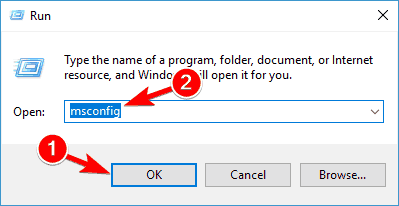
-
Konfiguracija sistemaokno se pojavijo.Pojdi naStoritve zavihek. Zdaj morate preveritiSkrij vse Microsoftove storitve option in kliknite Onemogoči vse .
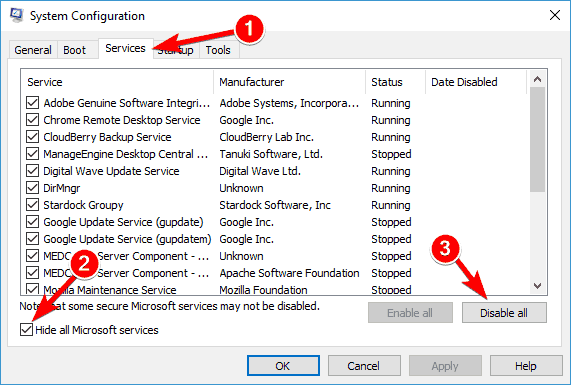
-
Zdaj pa pojdi naZačeti zavihek in kliknite Odprto Upravitelj opravil.
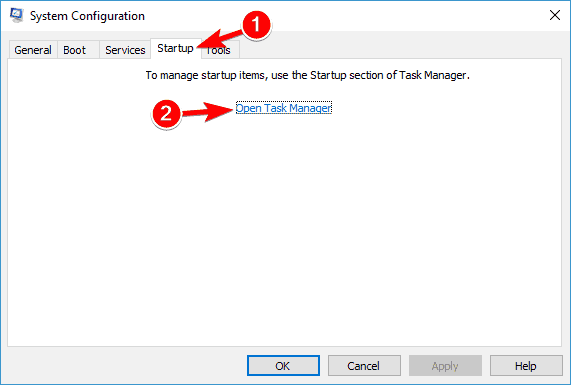
-
Seznam vse aplikacije se bodo zdaj pojavile. Zdaj morate onemogočiti vse zagonske programe. Če želite to narediti, z desno miškino tipko kliknite prvo aplikacijo na seznamu in izberiteOnemogoči. To ponovite za vse vnose na seznamu.
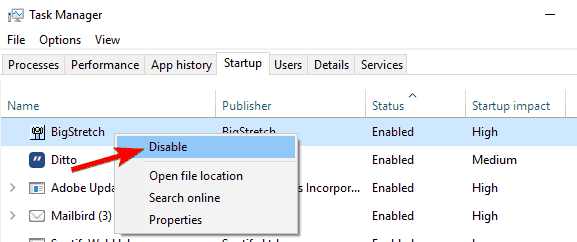
-
Ko onemogočite zagonske programe, se vrnite naKonfiguracija sistema okno. Zdaj kliknitePrijavite se in v redu da shranite spremembe in znova zaženite računalnik.
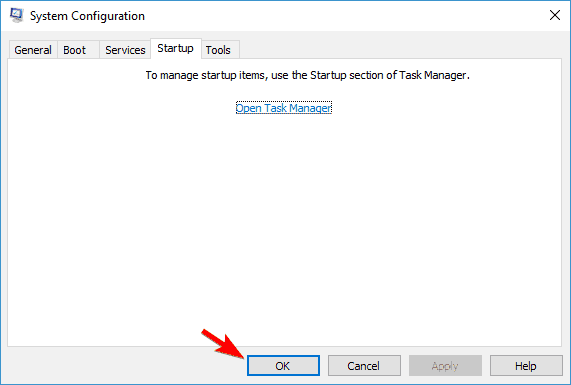
APo tem bodo vse zagonske aplikacije onemogočene. Zdaj poskusite znova namestiti Windows 10 in preverite, ali težava še vedno obstaja.
6. Med namestitvijo prekinite povezavo z internetom
Po mnenju uporabnikov, če poskušate namestiti Windows 10 z datoteko ISO, se obvezno odklopite od interneta. Če želite biti na varni strani, odklopite svoj Ethernetni kabel ali v nekaterih primerih boste morda morali brezžični adapter odstraniti iz računalnika.
Po tem poskusite znova namestiti Windows 10.
7. Prenesite ISO iz drugega računalnika
Datoteka ISO, ki jo uporabljate za namestitev sistema Windows 10, včasih ni dobra in zaradi tega se lahko prikaže napaka 0x800704DD-0x90016. To je lahko težava, vendar je več uporabnikov poročalo, da lahko težavo odpravite tako, da datoteko ISO prenesete v drug računalnik in jo uporabite za namestitev sistema Windows 10.
To se sliši kot nenavadna rešitev, vendar uporabniki trdijo, da deluje, zato jo boste morda želeli preizkusiti.
8. Zaženite orodje za odpravljanje težav s sistemom Windows Update
Če se med poskusom namestitve sistema Windows 10 še vedno pojavlja napaka 0x800704DD-0x90016, boste težavo morda odpravili preprosto z zagonom Windows Update orodje za odpravljanje težav. Windows ima veliko programov za odpravljanje težav, ki so namenjeni samodejnemu skeniranju vašega sistema in odpravljanju različnih težav. Če želite zagnati orodje za odpravljanje težav s sistemom Windows Update, morate narediti naslednje:
- Pritisnite Tipka Windows + I odpreti Aplikacija za nastavitve.
- Zdaj se pomaknite do Posodobitve in varnost odsek.
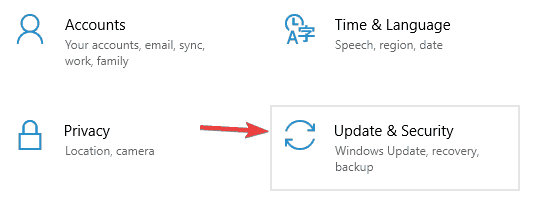
- Izberite Odpravljanje težavv meniju na levi. Izberite Windows Update s seznama in kliknite Zaženite orodje za odpravljanje težav gumb.
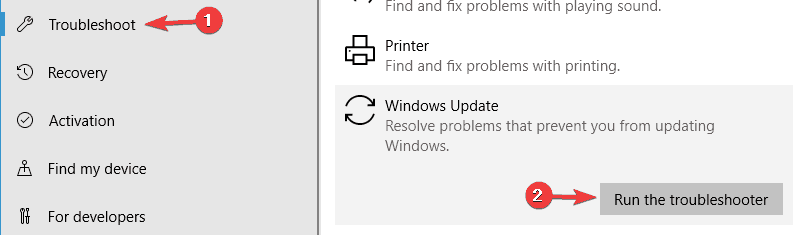
Za dokončanje orodja za odpravljanje težav sledite navodilom na zaslonu. Ko je odpravljanje težav končano, poskusite znova namestiti Windows 10.
Upamo, da so bile naše rešitve koristne in da ste v računalniku uspeli odpraviti napako 0x800704DD-0x90016.
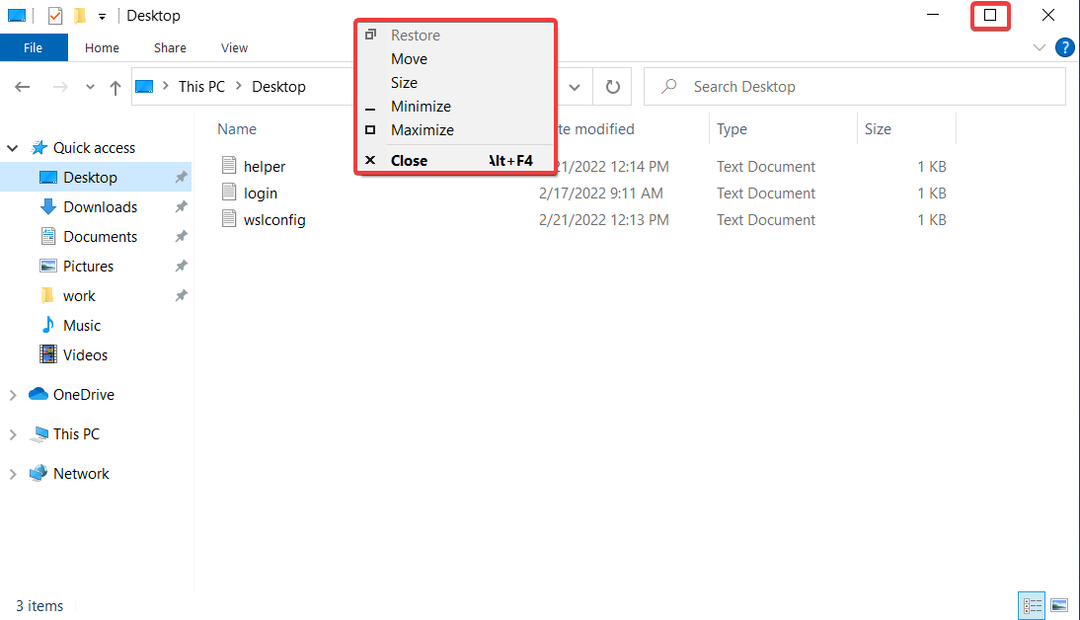

![Težave z uporabo omrežja Lcore.exe [Popravi]](/f/816c1a1842a25cf2908c5e4ae47c941b.jpg?width=300&height=460)